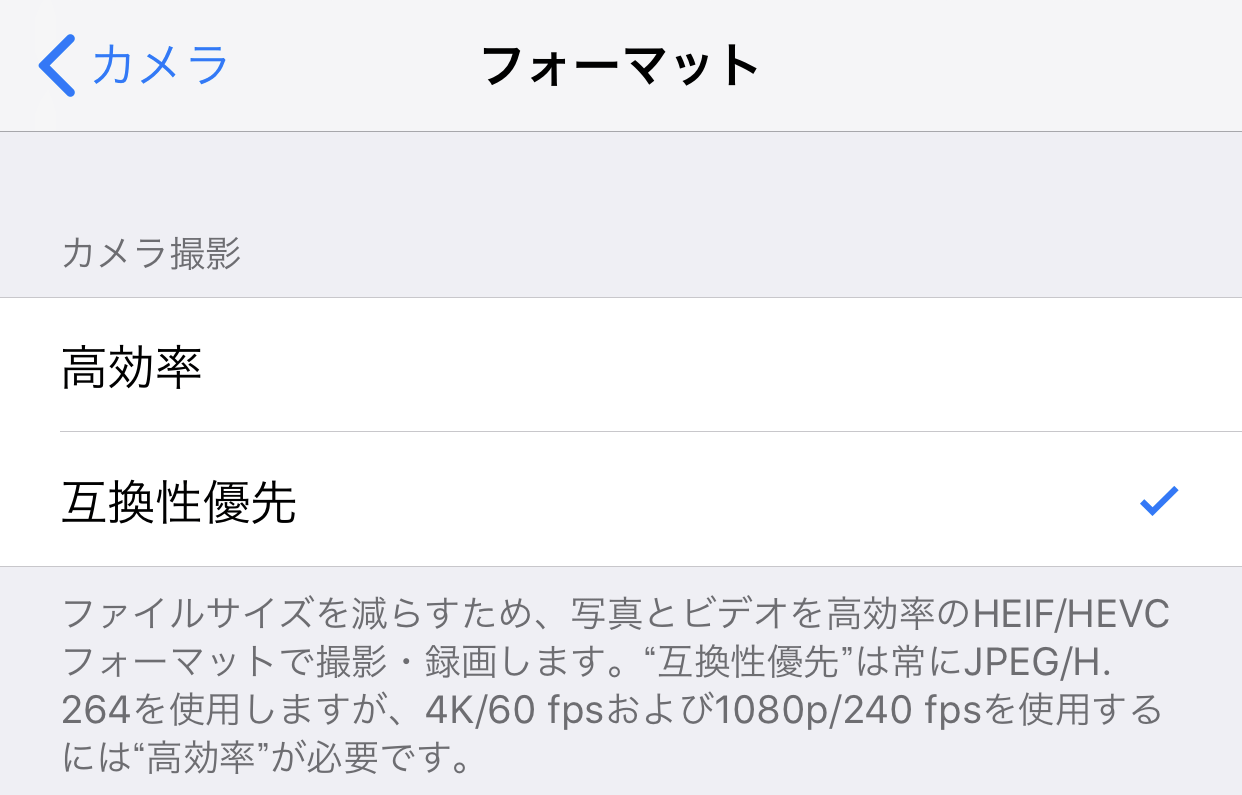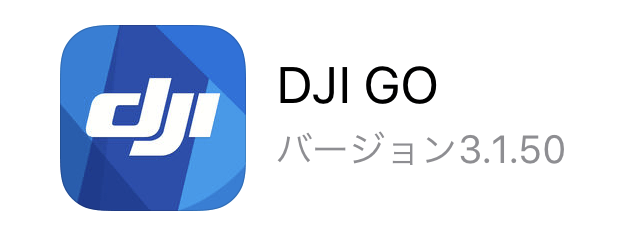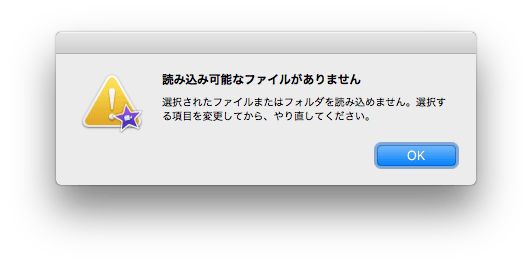
特定の動画ファイルが、iMovieで読み込めない?
環境はmacOS Sierra 10.12.6。
動画ファイルはiPhone 8 Plusで撮影したものですが、4Kじゃなくて1080p@60fpsだし、カメラの設定でフォーマットは互換性優先にしているからH264で読み込めるはず。
なのになぜ?
読み込めない動画は、DJI GOで撮影したもの。
それ以外の動画ファイルは読み込めるので、どうやらこれが原因っぽい。
イメージキャプチャでも同様のエラー。
どうしよう?
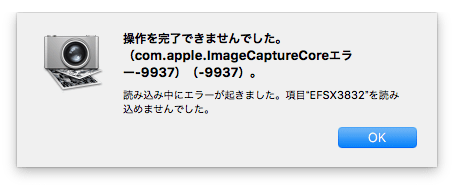
仕方ないので、iCloud Driveに保存してMacに同期させてファイルを保存。
そこからVLCでチェックしてみました。
VLCでは再生できるんですね。
てことは、動画ファイルが破損しているわけじゃない。
cmd+Iでメディア情報を見てみると・・・
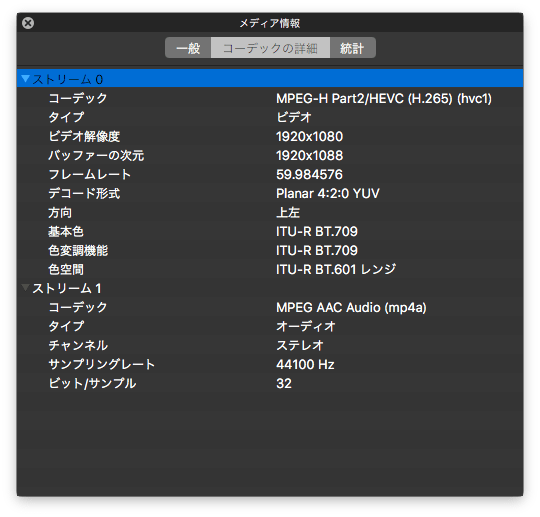
H265 HEVCやないかい!!
どうやらDJI GOでは自動的にH265になるようです。
1080pでも。
アプリのバージョンは3.1.50。
以前は普通に読み込めていたのに、仕様変更されたか。
macOS Sierraでは、H265のメディアを読み込む際にH264に変換されるのですが、DJI GOで撮影した動画ファイルはフレームレートが独特だからか、変換されないまま転送しようとしてエラーが出るみたい。
仕方ないので、macOSをHigh Sierraにアップデートすることを一瞬考えましたが、High Sierraはいろいろとやばいので断念。Mojaveにするにはちょっとスペックが足りないか?
どちらにしろ今の環境が壊れる可能性が高いので、もっと穏便に解決する方法を模索。
自動的にH264に変換されないのなら、自分でやればいいじゃないということで変換できるアプリを探したら、手持ちの「HandBrake」がH265に対応していました。
HandBrakeでH264からH265に変換する
HandBrakeの使い方は、フォーマットを変換するだけなら簡単です。
- Download HandBrake
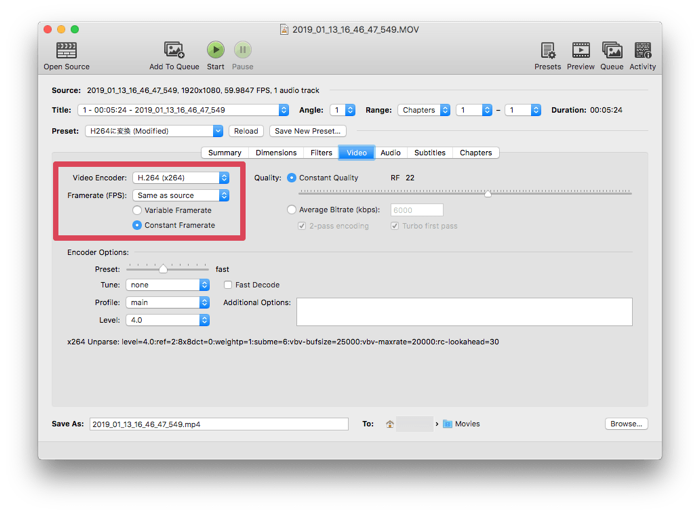
まずは、変換したい動画ファイルを開きます。
次に、Videoタブをクリックしてエンコーダーを「H.264」に。
フレームレートを「Same as source」「Constant Framerate」に指定します。
(元ソースがVBRの場合は「Variable Framerate」にしてください。)
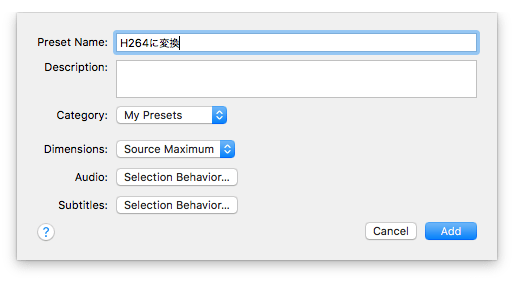
その他にも設定項目がありますが、とりあえずこれだけでも変換できます。
今後も変換するならプリセットを作成しておくと便利。
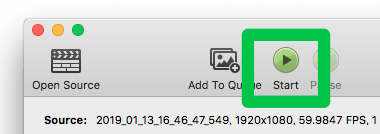
Startボタンを押して変換が始まります。
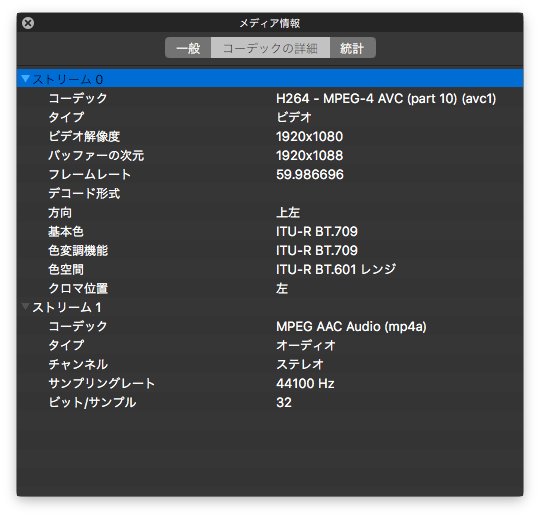
H265 HEVCからH264 AVCに変換できました。
ひと手間ふた手間かかりますが、危険を犯してmacOSをアップデートするくらいならこっちのほうがいいかも。